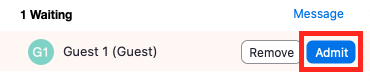Descripción general
Para detener temporalmente la transmisión de vídeo y audio de un participante a otras personas de la reunión, el anfitrión de la reunión puede poner a ese participante en la sala de espera, incluso si la sala de espera no está habilitada para esta reunión. Esto permite a los demás continuar la reunión al tiempo que impide temporalmente que los participantes que están en espera vean y escuchen a los otros participantes.
Los casos de uso comunes incluyen entrevistadores que desean deliberar sobre un candidato, un comité de disertación que delibera sobre un candidato doctoral o una sesión de meditación.
Requisitos previos
- Permiso del anfitrión en la reunión
Poner a un participante en la sala de espera en sus reuniones
Si la configuración está habilitada, puede poner a un asistente en espera durante una reunión.
- Inicie una reunión como anfitrión.
- Haga clic en Participantes
 en los controles del anfitrión.
en los controles del anfitrión. - Desplace el cursor sobre el nombre del asistente que desee poner en espera. Haga clic en Más y luego en Poner en sala de espera.
La lista participantes ahora indicará que este asistente está en la sala de espera. Verán una pantalla que indica que el anfitrión de la reunión los dejará entrar en breve.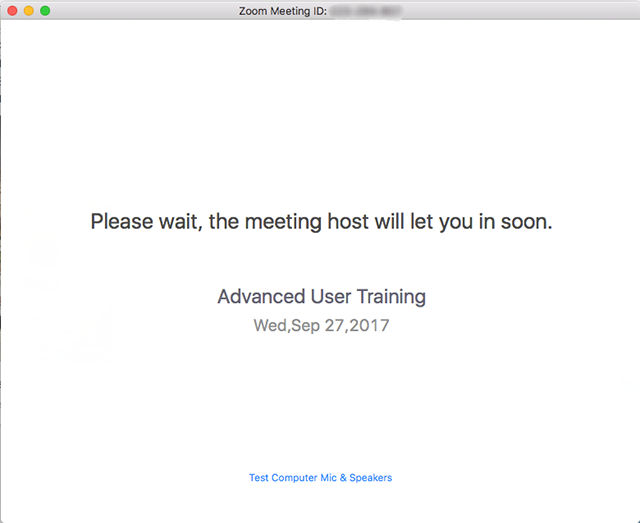
- Haga clic en Admitir en la lista de participantes cuando esté listo para traerlos de vuelta a la reunión.
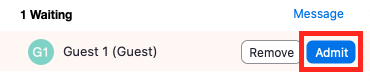
Poner a un panelista en espera en un seminario web.
Aunque los seminarios web no tienen una sala de espera, aún puede poner a un panelista en espera, lo que funciona de la misma manera que ponerlos en la sala de espera.
- Inicie un seminario web como anfitrión.
- Haga clic en Participantes
 en los controles del anfitrión.
en los controles del anfitrión. - Desplace el cursor sobre el nombre del panelista que desee poner en espera. Haga clic en Más y luego en Poner en espera.
La lista participantes ahora indicará que este asistente está en la sala de espera. Verán una pantalla que indica que el anfitrión de la reunión los dejará entrar en breve.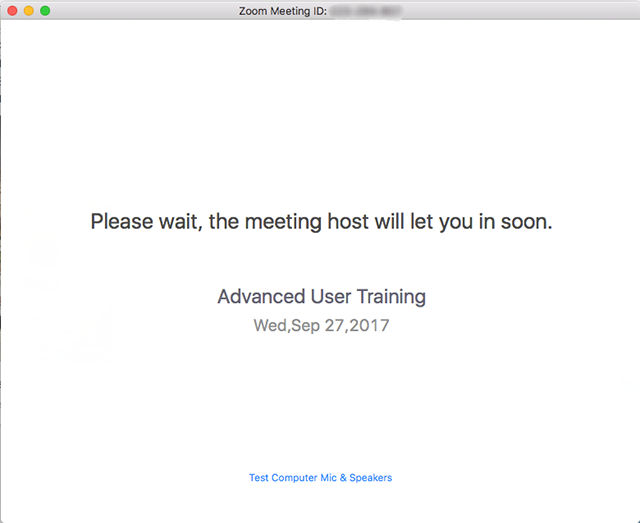
- Haga clic en Admitir en la lista de participantes cuando esté listo para traerlos de vuelta al seminario web.